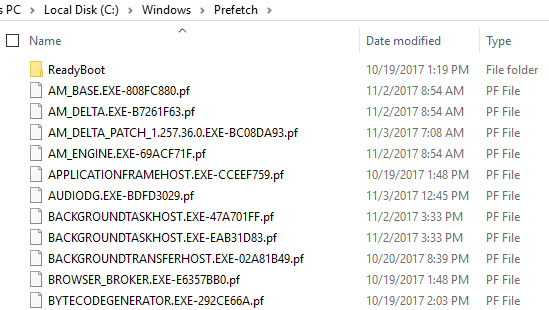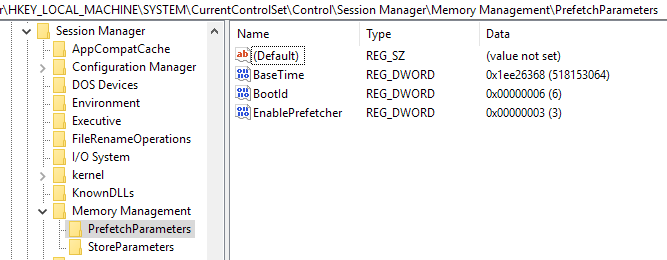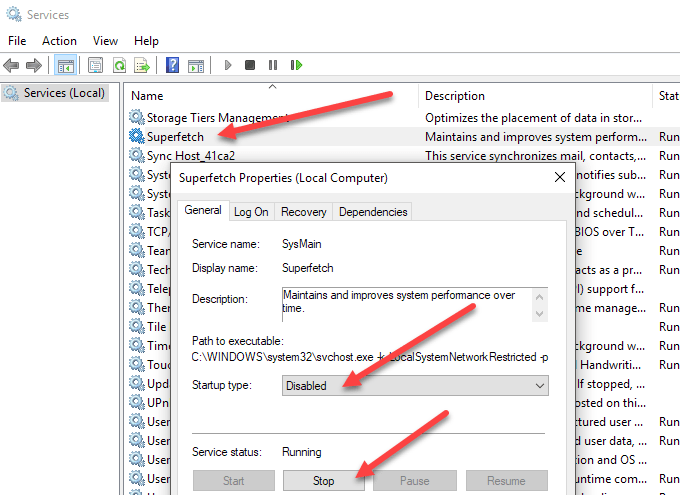Prefetch یک ویژگی است که در ویندوز XP معرفی شده است و هنوز هم در ویندوز 10 استفاده می شود که اطلاعات خاصی را درباره برنامه های شما اجرا می کند تا به آنها کمک کند سریعتر اجرا شوند. Prefetch یک الگوریتمی است که به پیش بینی ناپایداری های حافظه پنهان (زمانیکه ویندوز اطلاعاتی را که در حافظه پنهان ذخیره نمی شود) پیش بینی می کند و اطلاعات را در هارد دیسک برای بازیابی آسان ذخیره می کند.
Superfetch یک ویژگی است تلاش می کند که برنامه هایی را که شما راه اندازی می کنید تعیین کنید و سپس تمام فایل ها و اطلاعات لازم را به حافظه بارگذاری کنید.
این داده ها در C: \ Windows \ Prefetch قرار دارد و، به عنوان تئوری می رود، به صورت دوره ای از داده ها در این قسمت پاکسازی می شود. پوشه (می گویند، یک بار در ماه) عملکرد را بهبود می بخشد.
همانگونه که برنامه های جدید بعدا شروع می شوند، داده های پیشفرض جدید ایجاد می شوند. ، که ممکن است در ابتدا عملکرد را کمی کاهش دهد. با این حال، با ورودی های قدیمی تر، داده های کمتر برای تجزیه وجود خواهد داشت، و ویندوز باید بتواند داده های مورد نیاز خود را سریعتر قرار دهد. هرگونه دستاورد عملکردی که ممکن است مشاهده کنید، جزئی خواهد بود (اگر هرکدام را ببینید)، اما کسانی که مایل به فشردن هر چرخه CPU از کامپیوتر خود هستند، می خواهند این را امتحان کنند.
توجه داشته باشید که حذف Prefetch داده ها ممکن است کمی زمان بوت شدن را افزایش دهند، اما تنها زمانی که ویندوز را بوت می کنید. هر بوت بعدی باید به طور طبیعی ادامه یابد، از آنجا که داده های پیشفرض در حال حاضر برای برنامه های بارگذاری شده ویندوز در حال اجرا است.
پیکربندی Prefetcher در رجیستری ویندوز در مکان زیر ذخیره می شود:
HKEY_LOCAL_MACHINE\SYSTEM\CurrentControlSet\Control\Session Manager\Memory Management\PrefetchParameters.
مقدار EnablePrefetcherمی تواند یکی از موارد زیر باشد:
آیا باید Prefetch و Superfetch را غیرفعال کنید؟
یک اسطوره شناخته شده است که مقدار پیش فرض را به هر چیزی غیر از 3 تغییر دهد تا سرعت عملکرد را افزایش دهد. اگر یک مسئله عملکرد ناشی از یک نرم افزار بهینه سازی شده را که ارزش این رجیستری را به چیزی غیر از 3 تغییر داده است، تغییر دهید، آن را تغییر دهید.
یک قانون استثناء وجود دارد و این اگر شما از یک درایو SSD روی کامپیوتر شما. اگر هارد دیسک سنتی دارید، مطمئن شوید که Prefetcher را با مقدار 3 فعال کرده اید. با این حال، اگر شما یک درایو SSD دارید، مزایای افزایش عملکرد به علت عملیات نوشتن غیر ضروری از بین می رود. با هارد دیسک های حالت جامد، عملیات نوشتن اضافی باعث می شود که سرعت درایو کاهش یابد. همچنین، به دلیل اینکه SSD ها خیلی سریع هستند، برنامه ها به همان سرعت سریع بدون prefetch و superfetch بارگذاری می شوند.
برای غیرفعال کردن prefetch، این مقدار رجیستری را به 0 تغییر دهید. برای غیرفعال کردن superfetch، باید روی شروع کلیک کنید و تایپ کنید services.msc. به پایین بروید تا Superfetch را ببینید و روی آن دوبار کلیک کنید. به طور پیش فرض، ویندوز 7/8/10، اگر درایو SSD را شناسایی کند، به طور پیشفرض غیرفعال کردن پیشفرض و فوقالعاده است، اما این در مورد ویندوز 10 من نیست.
اگر وضعیتدر حال اجراباشد، روی دکمه توقفکلیک کنید و سپس نوع راه اندازیرا به غیر فعال کنیدتغییر دهید. باز هم، شما فقط نیاز به غیر فعال کردن prefetch و superfetch برای کامپیوترهایی که دارای هارد دیسک های حالت جامد هستند. برای دیسک های سخت دیسک سخت معمولی، آنها عملا می توانند به افزایش عملکرد در طول زمان کمک کنند. اگر سوالی دارید، لطفا نظر خود را بنویسید. لذت ببرید!